GitLab CI
GitLab CI
前言
GitLab 在企业内部还是比较通用的,其 CI 用起来个人也觉得比 Jenkins 顺手,因此在这里分享一下相关的实践经验。
安装与配置
GitLab Runner 安装
进行 Gitlab CI 的第一步是要安装 GitLab Runner。如果公司、团队内部已安装过,可以跳过这一步。
这里推荐使用 docker 的方式安装,复制以下命令执行即可:
docker run -d --name gitlab-runner --restart always \
-v /var/run/docker.sock:/var/run/docker.sock \
-v /srv/gitlab-runner/config:/etc/gitlab-runner \
gitlab/gitlab-runner:latest
其他安装方式可查阅文档。
GitLab Runner 注册
GitLab Runner 安装以后,还要注册到 GitLab 的项目中才能使用,此步骤需要项目的 Maintainer 权限。
在注册前,可以先检查下,自己的项目中是否已有可以使用的 GitLab Runner(如果看不到 Settings,说明没有权限),如果有就记住其名字,然后跳过此步骤。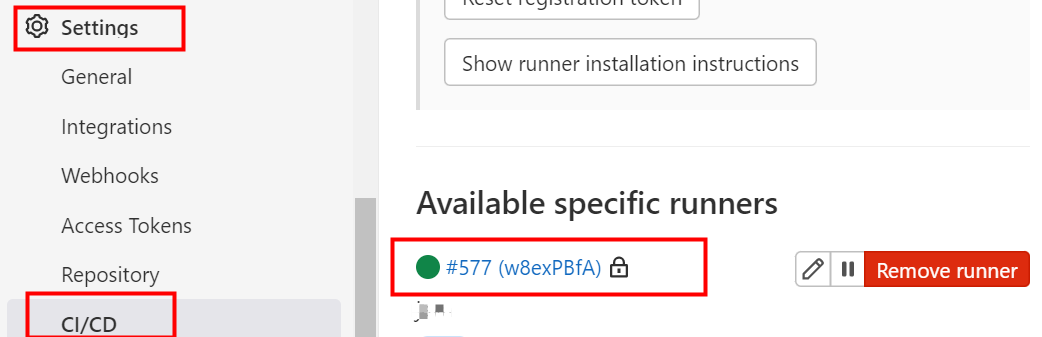
GitLab Runner 根据范围分为三种。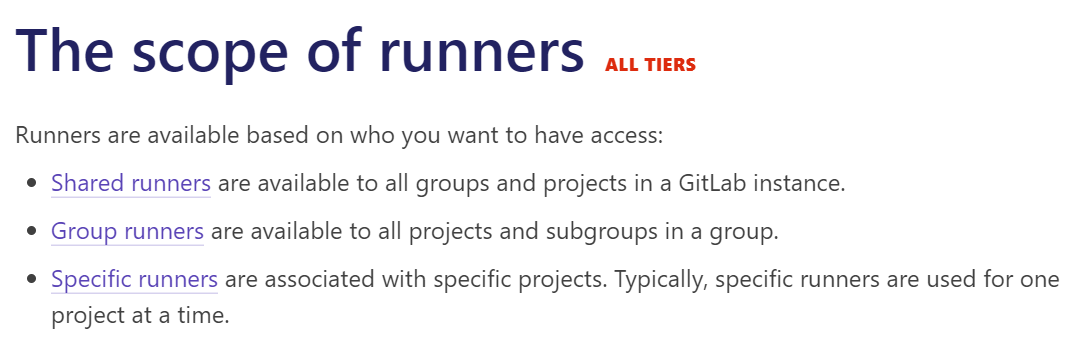
下面以 Specific Runner 为例进行说明。
进入项目如下界面: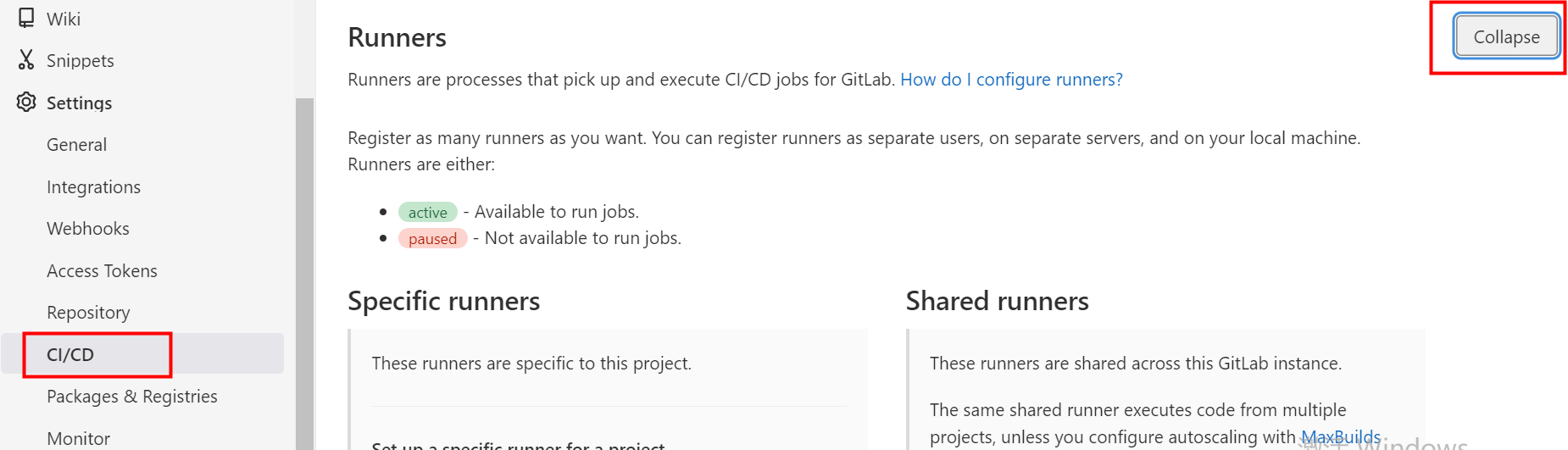
拿到 URL 及 token: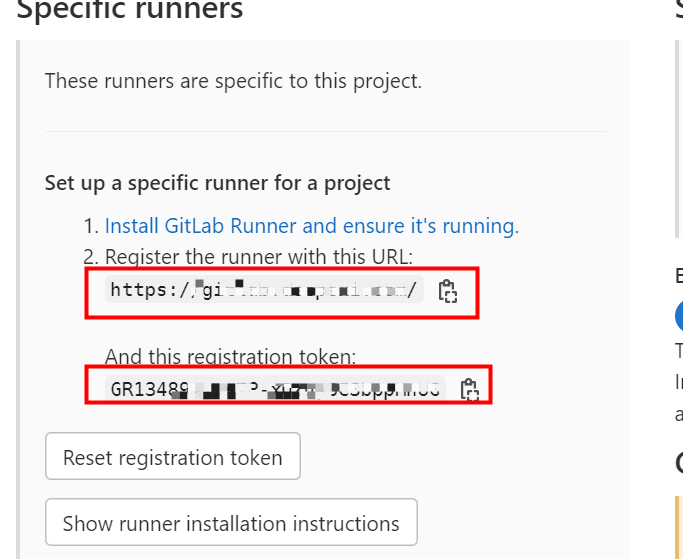
执行命令进行注册:
docker run --rm -it -v /srv/gitlab-runner/config:/etc/gitlab-runner gitlab/gitlab-runner register
根据提示输入内容,其中 URL 及 token 就是前面步骤中 Web 界面获取的信息。
命令行操作示例如下,注意两点即可:
- 最重要的就是 URL 与 token,需要根据实际情况填写
- 其他参数可以与示例完全一致
Enter the GitLab instance URL (for example, https://gitlab.com/):
https://your-gitlab
Enter the registration token:
your-token
Enter a description for the runner:
java
Enter tags for the runner (comma-separated):
java
Enter an executor: custom, shell, virtualbox, kubernetes, docker, docker-ssh, parallels, ssh, docker+machine, docker-ssh+machine:
docker
Enter the default Docker image (for example, ruby:2.6):
maven:3.6.3-openjdk-8
注册成功后,显示示例如下: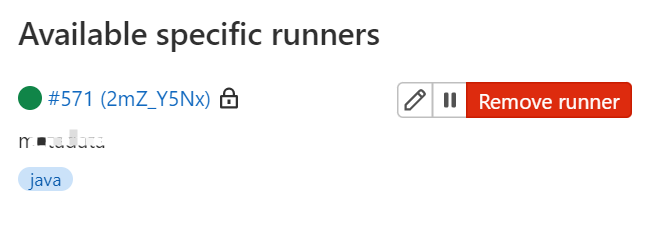
提交.gitlab-ci.yml
要想 Gitlab Runner 工作,还需要在项目根目录提交 .gitlab-ci.yml 文件。
建议提交.gitlab-ci.yml文件前,在 GitLab 先进行语法校验。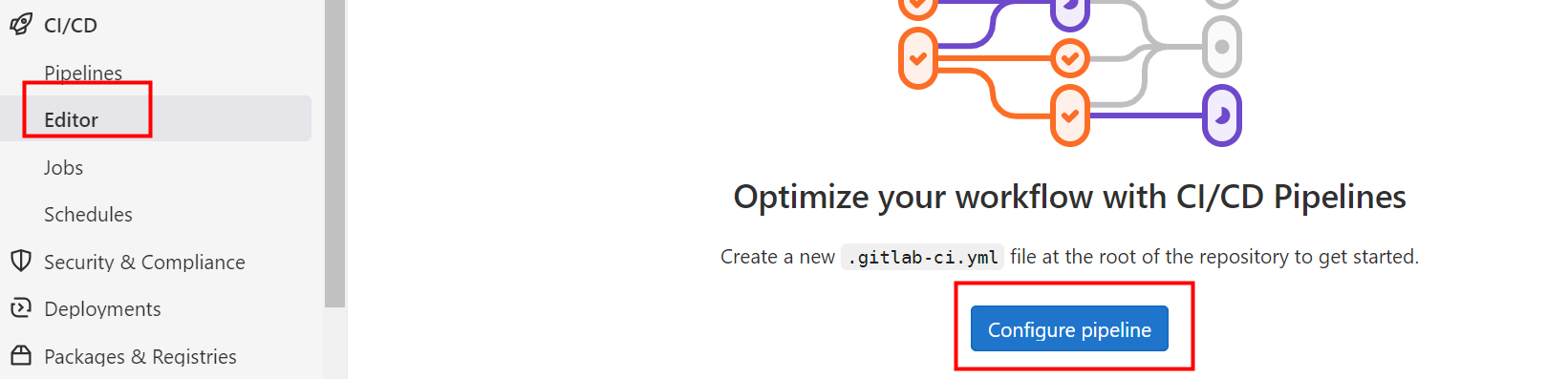
如果错误,会有提示。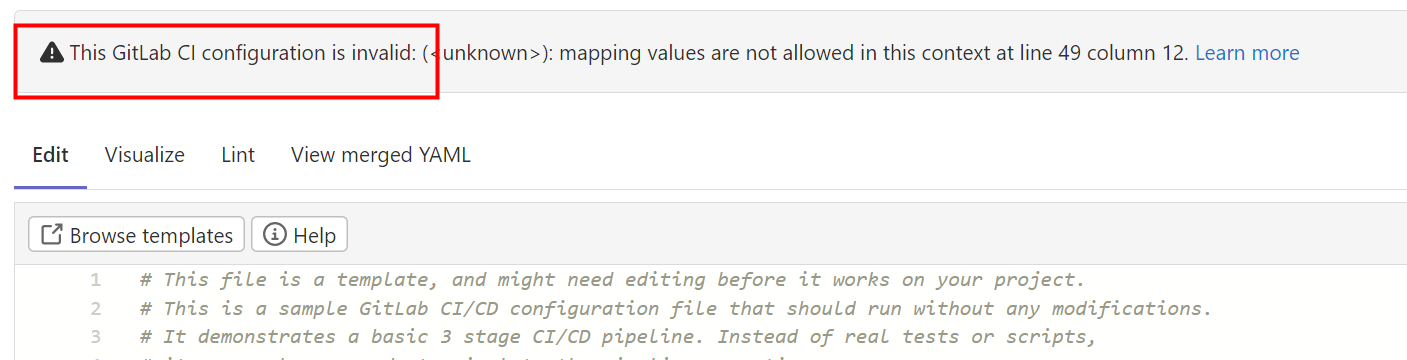
如果配置成功,会看到 GitLab 的图标: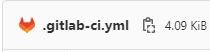
如果图标如下所示,说明文件有误,比如文件名开头多了个空格🤦♂️:
以上就是 GitLab CI 所需的基本环境配置,接下来进行实战内容讲解。
合并代码前进行检查
背景
有的产品线使用 Jenkins 进行 CI,但又没设置好相应的 GitLab 插件,于是会形成这样一个流程:
- feature 分支发起 Merge Request
- 合并至受保护的分支
- 登录 Jenkins,点击构建
- 构建失败,原因:编译报错
最后一点,非常难以忍受,因为代码已经合并进去了,木已成舟。此时面对编译报错,第一反应是解决报错,重新编译。但有没有一种可能,我根本不想要这些编译报错的代码呢?
笔者还是更倾向于防患于未然的思维模式,也即不能通过编译的代码,不允许合并至受保护的分支。而使用 Gitlab CI 来做这件事比 Jenkins 体验更丝滑,下面就来介绍一下具体的做法。
设置MR检查
进入项目如下界面: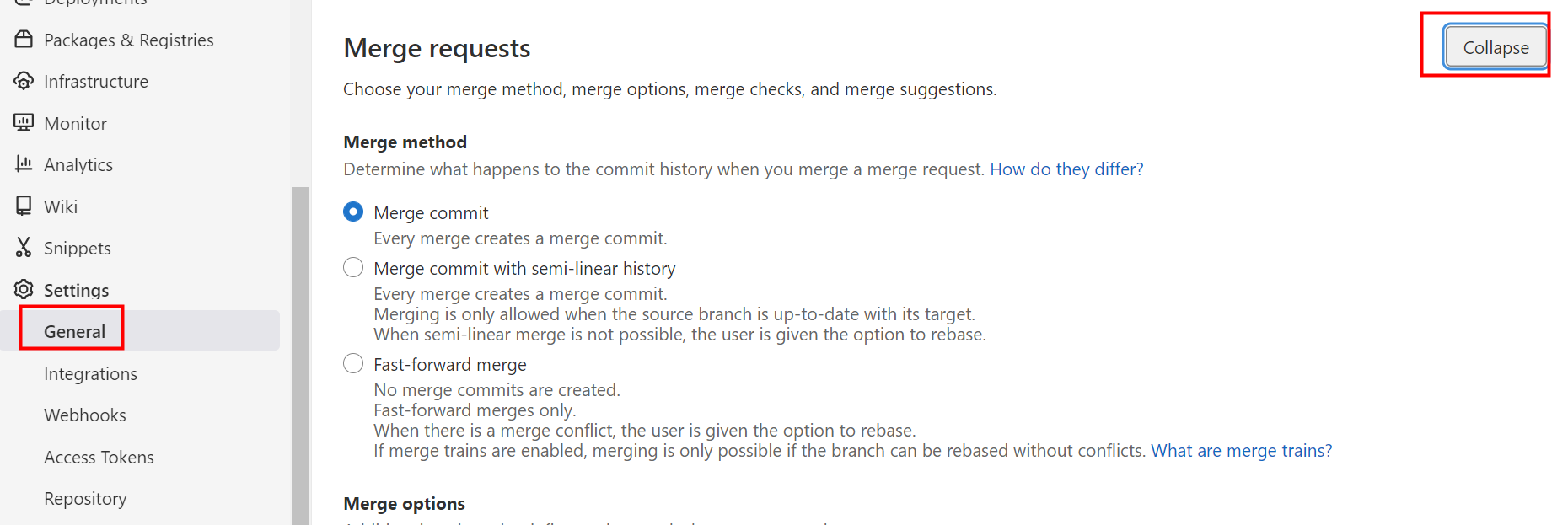
勾选流水线必须成功。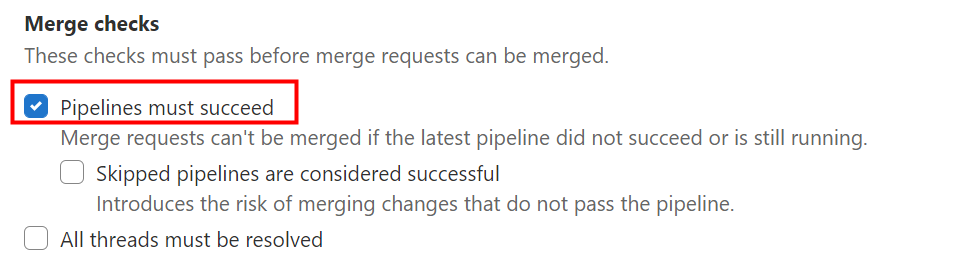
.gitlab-ci.yml 示例
简单示例如下,根据实际情况修改:
image: maven:3.6.3-openjdk-8
variables:
MAVEN_CLI_OPTS: "-s .m2/settings.xml --batch-mode"
MAVEN_OPTS: "-Dmaven.repo.local=.m2/repository"
cache:
paths:
- .m2/repository
stages:
- build
build:
stage: build
script:
- mvn $MAVEN_CLI_OPTS clean compile
tags:
- java # 这是注册了的 gitlab runner 的 tag
rules:
- if: $CI_MERGE_REQUEST_TARGET_BRANCH_NAME =~ /develop|test|uat/
上述示例要设置成功,还要确保 .m2/settings.xml 文件存在。
效果
当流水线还未结束时,不能提前合并代码,只能等待流水线成功。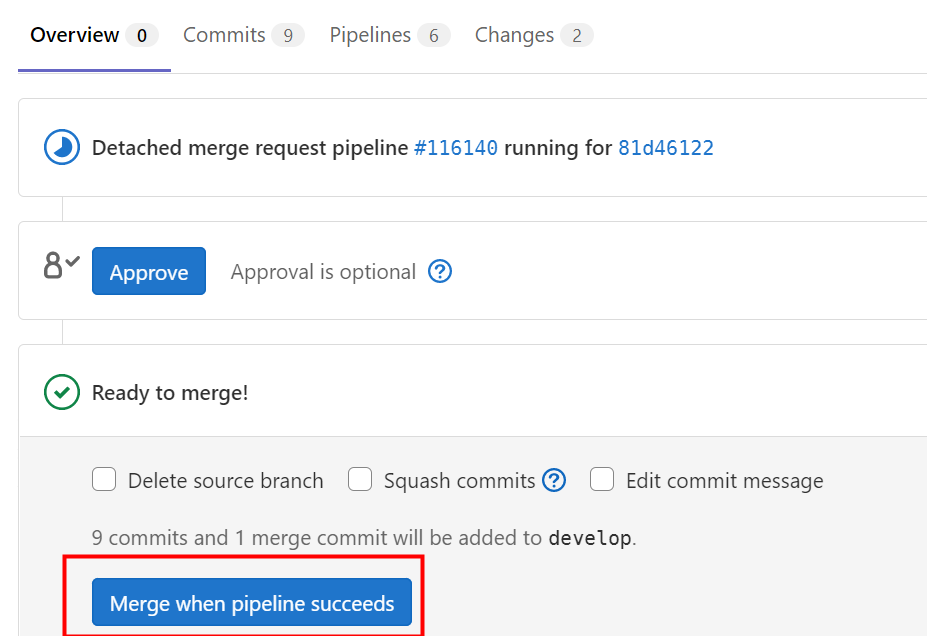
如果流水线失败了,不能合并。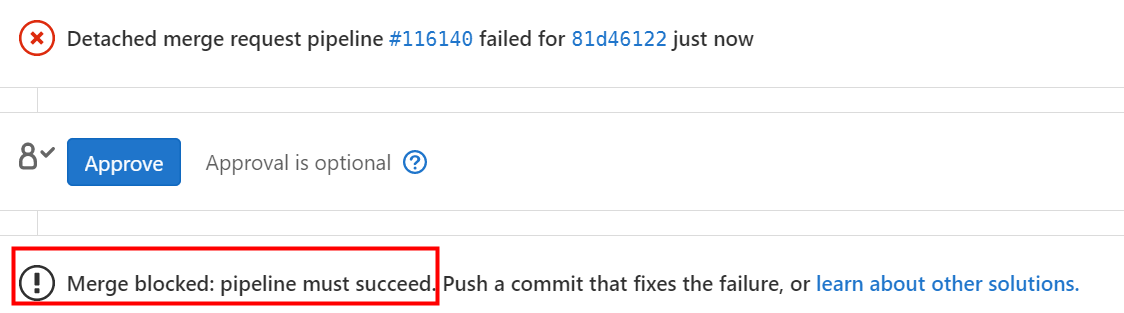
集成单元测试
核心思路就是在 CI 环境运行 mvn test。
可能遇到的问题在于,由于项目依赖关系:
- 旧代码中运行不通过的测试影响到了
mvn test的结果 - pom.xml 无法读取相关的配置
首先,假设根目录为 parent,其下有三个子模块:
- a
- b
- common
每个目录都有 pom.xml,其中所有子模块的属性值都来自于 parent 目录的 pom.xml。
而我们需要进行持续集成的模块是 b,则 maven 命令应该如下:
mvn --also-make -pl b test
则此时就跳过了子模块 a。
但如果子模块 b 又依赖了 common,此时 common 的遗留的测试用例报错了,那我们的解决办法只能是:一个个地解决报错。
当上述 maven 命令可以运行后,就可以修改 Gitlab CI 的配置,然后设置调度任务,让 Gitlab 每天都跑测试用例。一旦用例执行不通过,就会发邮件通知到我们。

线上发布 jar
可以在前文的基础上,设置流水线自动发布 jar。
Maven配置
考虑到一个项目A,可能划分了多个模块,并非每个模块都需要发布 jar,可以修改对应模块的 pom.xml
<build>
<plugins>
<!-- 跳过 deploy 步骤 -->
<plugin>
<groupId>org.apache.maven.plugins</groupId>
<artifactId>maven-deploy-plugin</artifactId>
<version>3.0.0</version>
<configuration>
<skip>true</skip>
</configuration>
</plugin>
</plugins>
</build>
则在项目根目录执行 deploy 命令即可:
mvn deploy -Dmaven.test.skip
.gitlab-ci.yml 配置
相应的配置如下:
deploy:
stage: deploy
script:
- mvn $MAVEN_CLI_OPTS -Dmaven.test.skip deploy
tags:
- java
rules:
- if: $CI_COMMIT_BRANCH =~ /develop|test|uat/
代码合并或有新的 commit 时,会执行流水线: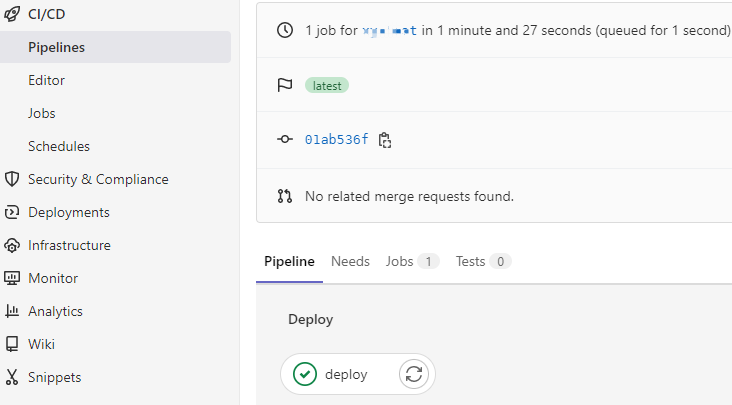
拉取最新的jar
在B项目中,如果要引用A项目打出来的 jar,记得拉取最新的版本,pom.xml 设置如下:
<repositories>
<repository>
<id>nexus</id>
<name>nexus-snapshot</name>
<url>http://localhost:8081/repository/maven-snapshots/</url>
<snapshots>
<enabled>true</enabled>
<!-- 拉取最新的 -->
<updatePolicy>always</updatePolicy>
</snapshots>
</repository>
</repositories>
保存中间产物
需要保存中间产物的一个场景是,流水线分多个阶段,后一个阶段依赖前一个阶段的产物。
举个例子:某个 java 项目,需要先编译输出 jar,再基于 jar 构建镜像。
相关示例代码如下:
build-jar:
stage: build
script:
- mvn clean package -P ${CI_COMMIT_REF_NAME} -U -DskipTests
artifacts: # save output
paths:
- ${APP_NAME}/target/${APP_NAME}*.jar
tags:
- java
only:
- /test|uat/
build-image:
stage: push
script:
- docker build -f ${APP_NAME}/Dockerfile -t ${IMAGE_NAME} .
- docker push ${IMAGE_NAME}
- docker rmi ${IMAGE_NAME}
dependencies:
- build-jar
tags:
- java
only:
- /test|uat/
其他问题与解决方案
环境变量
Settings -> CI/CD -> Variables
如果想隐藏变量值,不在日志中打印,可以在添加变量时勾选 Mask variable: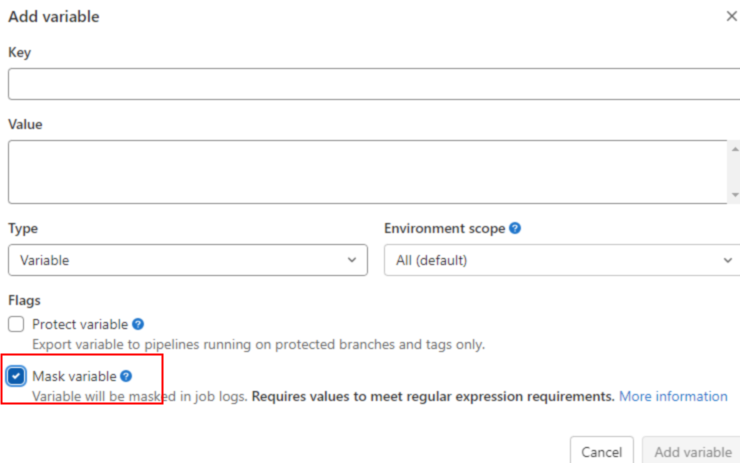
Node.js
本文主要以 Java 项目为例进行 Gitlab CI 相关的讲解,如果需要 Node.js 项目的示例,可以查看另外两篇文章:
创建不了容器
ERROR: Preparation failed: adding cache volume: set volume permissions: running permission container "d1574748b77fc73a4319a45341af1f0eab983900d81885a02c017ff6c5559f28" for volume "runner-bzsttzs-project-2271-concurrent-0-cache-3c3f060a0374fc8bc39395164f415a70": starting permission container: Error response from daemon: OCI runtime create failed: container_linux.go:349: starting container process caused "process_linux.go:319: getting the final child's pid from pipe caused "EOF"": unknown (linux_set.go:105:0s)
可以尝试的方案:
docker restart gitlab-runner
如果上述方法不行,可尝试重启 docker
sudo systemctl stop docker
sudo systemctl start docker
sudo systemctl status docker
本地成功,流水线失败
如果流水线编译报错,本地编译通过,不用怀疑,一定是本地的问题。
本地之所以能编译通过,是因为有缓存。如果 pom.xml 没有设置 <updatePolicy>always</updatePolicy>,编译时很可能使用的是缓存。
清除缓存拉取最新的包即可。
mvn -U clean install
